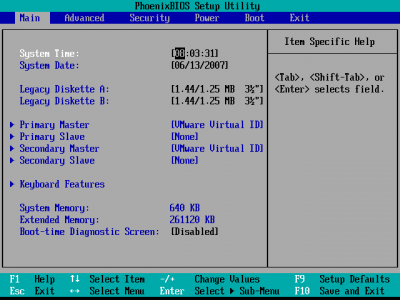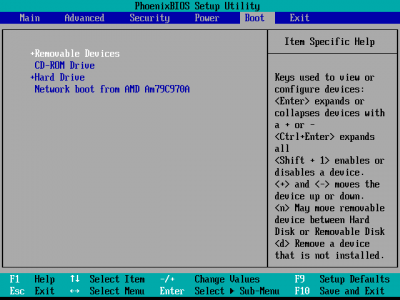Instalação do Slackware 11.0 sem medo
Esse artigo pretende quebrar "tabus" sobre a instalação do Slackware, demostrando que esse sistema também pode ser instalado facilmente. Ele se destina a usuários iniciantes no mundo open-source e serve como uma "receita de bolo" para a instalação do Slackware.
[ Hits: 77.175 ]
Por: João Carlos abreu Junior em 22/06/2007
Introdução
Dando boot e começando a instalação
Dependendo da sua placa mãe podemos utilizar o boot por cd ou disquete. Caso a sua placa-mãe seja um pouco mais antiga, talvez você não consiga dar boot pelo cd.Boot pelo cd: Vamos configurar o seu computador para que ele dê partida (boot) pelo cd. Vou colocar algumas telas (imagens) para melhorar a visualização do processo, porém cada placa-mãe possui uma BIOS diferente e as telas podem diferir um pouco.
Ao ligar o seu computador, fique pressionando a tecla Del ou Delete para entrar na BIOS. Você verá a tela abaixo:
Observe na figura acima o Primary Master, ele possui um dispositivo VMWare Virtual ID, isso ocorre porque estou utilizando o VMWare (Máquina Virtual) para gerar as imagens e construir esse artigo.
Agora vamos até a opção Boot, observe a imagem acima (utilize as setas do teclado para chegar até lá). Na tela boot, vista abaixo, podemos escolher qual vai ser o dispositivo a ser inicializado primeiro, escolha o seu cdrom, salve as modificações e saia da BIOS.
Coloque o primeiro cd de instalação do Slackware 11.0 no drive para começarmos a instalação.
Boot por disquete: Se por algum motivo sua placa mãe não suportar o boot pelo cdrom, vamos criar um disco de boot para inicializarmos a instalação. Abaixo segue os passos para criar um disco de boot no Windows e no Linux.
Windows: Coloque o segundo cd de instalação do Slackware 11.0, vá até o iniciar > Executar e digite:
x:\bootdisks\rawrite.exe imagem a:
Onde x representa a letra da sua unidade de cdrom, imagem representa a imagem de boot a ser copiada para o disquete (veja as imagens disponíveis na pasta bootdisks) e a: representa a sua unidade de disquete.
Exemplo: Sendo "d" a letra do meu cdrom e sata.i a imagem que eu gostaria de copiar para o disquete, ficaria assim:
d:\bootdisks\rawrite.exe sata.i a:
Linux: Vamos utilizar o modo-texto para criar o disquete de boot. Formate o disquete com o comando:
# fdformat /dev/fd0
Coloque o segundo cd de instalação do Slackware 11.0 no drive e monte com o comando:
# mount /dev/hdd /mnt/cdrom
Onde /dev/hdd representa o dispositivo cdrom instalado no seu computador e /mnt/cdrom a pasta onde será montado esse dispositivo. Observe a pasta /mnt/cdrom/bootdisks, lá você vai encontrar algumas imagens prontas para ser copiadas para o disquete. Como no Windows, vamos copiar a imagem sata.i. Para isso vamos utilizar o comando:
# cat /mnt/cdrom/bootdisks/sata.i > /dev/fd0
Agora você já possui um disquete inicializável.
Após ter criado o disquete de boot, volte à BIOS e configure seu computador para que ele dê boot pelo disquete, coloque o disco de instalação do Slackware 11.0 número 1 no seu drive de cdrom e reinicialize o seu computador.
2. Iniciando a instalação
3. Configurando a instalação
4. Chamando o setup
5. Configurações após a instalação
Configuração de rede mesh em Ap Router Pro
Bind9 em chroot no Debian Lenny
Dhcp3-server e Bind9 no Debian 5 Lenny Linux
Instalação e uso do Superkaramba
bastante completo, acredito que seguindo os passos qualquer iniciante conseguiria instalar, parabéns pela sua didática .
Muito bom o tuto...
Acredito que é de grande valia tambem informar que o Kernel que o boot sata.i obtem é totalmente estável, 2.4.33.3 porem tem muitos modulos obsoletos por ser desatualizado. É um dos melhores Kernel's que um dia já compilei.
Mas se vc quer um Kernel mais atual como 2.6 séries, aqui vai a dica:
No próprio CD ou DVD de instalação que vc está utilizando temos o kernel 2.6.17.13 com o codnome "huge" e tambem temos o 2.6.18 com codnome "test".
Então, para instalar qualquer um destes é só fazer o seguinte:
Quando apararecer no prompt a menção boot digite huge26.s ou test26.s. seria mais oumenos assim -
boot: huge26.s
ou
boot: test26.s
Vlw abraço!
Recentemente eu me deparei com um pequeno problema, a instalação do Slack não reconhecia nem por reza forte o meu hd sata, caso vc´s se deparem com algo parecido tente esse parâmetro no kernel.
Minha placa é uma Intel DG965WH.
huge26.s all-generic-ide=1
A dica é para complementar o uso dos boot´s q estão no cd/DVD de instalação do Slack.
acabei esquecendo....
ÓTIMO ARTIGO, SIMPLES, LEVE E SUPER DIDÁTICO....
PARABÉNS.
É sempre bom ver conteúdos bem sobre o Slackware bem explicado e com screenshots, pois realmente ainda existe est mito de que o Slackware e também o Debian são dificeis de instalar! É claro que, um usuário de Windows que deseja migrar para o Linux terá um pouco de dificuldade em qualquer instalação devido a nomes diferentes, metodologia e configurações diferentes!
Muito bom seu artigo!
Parabéns
Ótimo artigo....simples..passo-a-passo realmente só não instala quem teve algum tipo de problema com HD ou afins....É sempre bom ver artigos que desmistificam essa história do Slackware ser difícil.
Parabéns
Otimo artigo. Com esse artigo conseguimos instalar sem nenhuma dificuldade...
Parabéns! ótimo artigo.
Estou cansado de ouvir que instalar Slackware é difícil e por causa dessa afirmação errônea sugerirem a instalação de outras distros (que nem sempre são tão boas quanto o bom e velho Slack) []s
Parabéns !!!
Muito bom o tuto !!!
Me fez ver que instalei errado o kernel, pq usei a opção Skip...huahuahua
Vivendo e aprendendo !!!
Mas tb, fazem 3 dias q uso o Slack e instalei sem nem saber o que fazer. Só lendo as janelas do setup !
Valeu velho ! PARABÉNS !!!
Amigo n consigo formatar o disco nem por fdisk nem cfdisk. O erro é que é impossivel acessar o lacal (unable ...alguma coisa)
Seria pelo fato de minha placa mãe possuir apenas um canal IDE e etsra tentando instalá-lo por HD IDE ao invés de sata?
Só disponho do HD IDE para isso. Como devo proceder? Devo usar realmente o sata.i ????
Acho q é exatamente isso... testei com hd SATA e ele reconhece normalmente, ou seja entra no cfdisk e lá só da a opção do SATA (coloquei os dois) n aparecia o HD IDE!
Qual opção de kernel devo escolher? Tentei o PPORT.i e tb n funcionou!
É o inverso (acredito) do nosso amigo rafaelfreitas,mas vou tentar a dica
com o Kernel q o rafaelfreitas indicou pude ler e acessar o caminho do meu hd q no caso do cfdisk tive que digitar cfdisk dev/hdk
Aih funfou!!!
Vlw galera!!!
Parabéns cara, ótimo tutorial!
Só fica aqui minha dica, não sei se será só aqui o problema, mas no momento estou somente com um computador em casa, e como os usuários não estão ambientados com linux, estou usando o Slackware pelo VMware.
Na instalação, no VM, na hora do "cfdisk" ocorreu um erro, não detectou HD... sendo que para maquinas virtuais eu uso SCSI sempre... mas coloquei IDE na VM e rolou legal. Só fica aí a dica pra quem tiver problemas no VM. O resto rolou de boa.
Mais uma vez cara, ótimo tutorial. Parabéns!
Valeu pelo tutorial, instalei ontem o Slack e to bem satisfeito, apesar de que na primeira tentativa consegui dar um KERNEL PANIC nele haha mas instalando novamente deu tudo certo! Abraços.
E o Slackware 12? Estou com o DVD que baixei, deu um erro, mas pretendo venturar de novo.Deu problema no lilo tbm, se vc puder me ajudar agrdeço.
Me de um idéia aí.
Abraços
Cara, muito bom o tutorial! Meu roteador ficou muito melhor com o slackware 11. Valeu!
ola sou novo aki mas to com o seguinte problema tenho uma maquina core 2 2.66 com a placa mae gigabyte ga-vm800pmc e hd de 250gb sata2 quando dou o comando cfdisk ele apenas reconhece 3894mb sendo que meu hd e novo ja coloquei outro hd de 80gb e acontece a mesma coisa
Ola gente, sou iniciante e gostaria de uma ajuda!!!!
recentimente eu comprei o slackwares11 na banca de jornal.
blz atei
instalei seguindo a revista do inicio ao fim porem só fica no prompt
não sei entrar em modo grafico!!!!!!
Muito bom o seu tutorial estou experimentando varias versões de linux tenho instalado em uma maquina XP pro , Kurumin 7 e Mandriva 2009 e na outra maquina Vista ultimate, XP pro, Ubuntu 8.04 e Slackware 12.1(graças ao seu tutorial)
Abraços
Patrocínio
Destaques
Artigos
Como atualizar sua versão estável do Debian
Cirurgia para acelerar o openSUSE em HD externo via USB
Void Server como Domain Control
Dicas
Quer auto-organizar janelas (tiling) no seu Linux? Veja como no Plasma 6 e no Gnome
Copiando caminho atual do terminal direto para o clipboard do teclado
Script de montagem de chroot automatica
Tópicos
Top 10 do mês
-

Xerxes
1° lugar - 149.736 pts -

Fábio Berbert de Paula
2° lugar - 67.623 pts -

Buckminster
3° lugar - 22.115 pts -

Mauricio Ferrari
4° lugar - 20.671 pts -

Alberto Federman Neto.
5° lugar - 20.433 pts -

edps
6° lugar - 18.741 pts -

Daniel Lara Souza
7° lugar - 18.187 pts -

Andre (pinduvoz)
8° lugar - 16.692 pts -

Alessandro de Oliveira Faria (A.K.A. CABELO)
9° lugar - 15.910 pts -

Jesuilton Montalvão
10° lugar - 15.283 pts